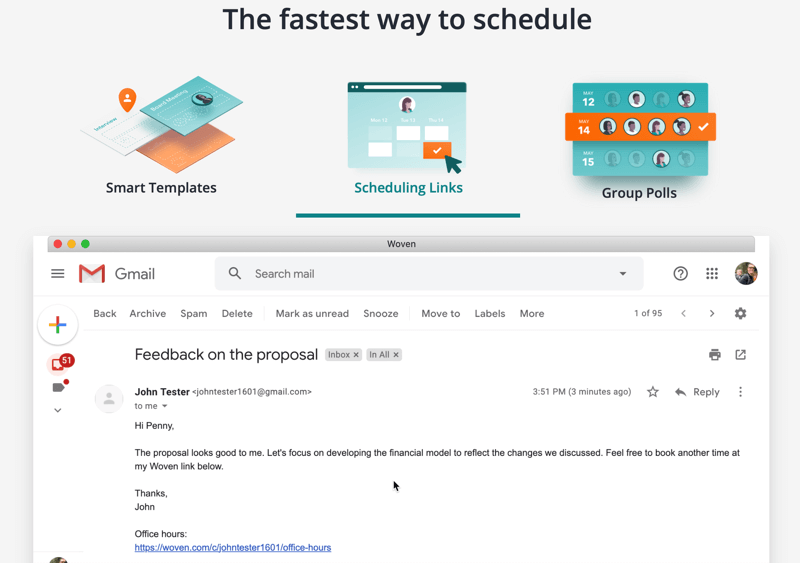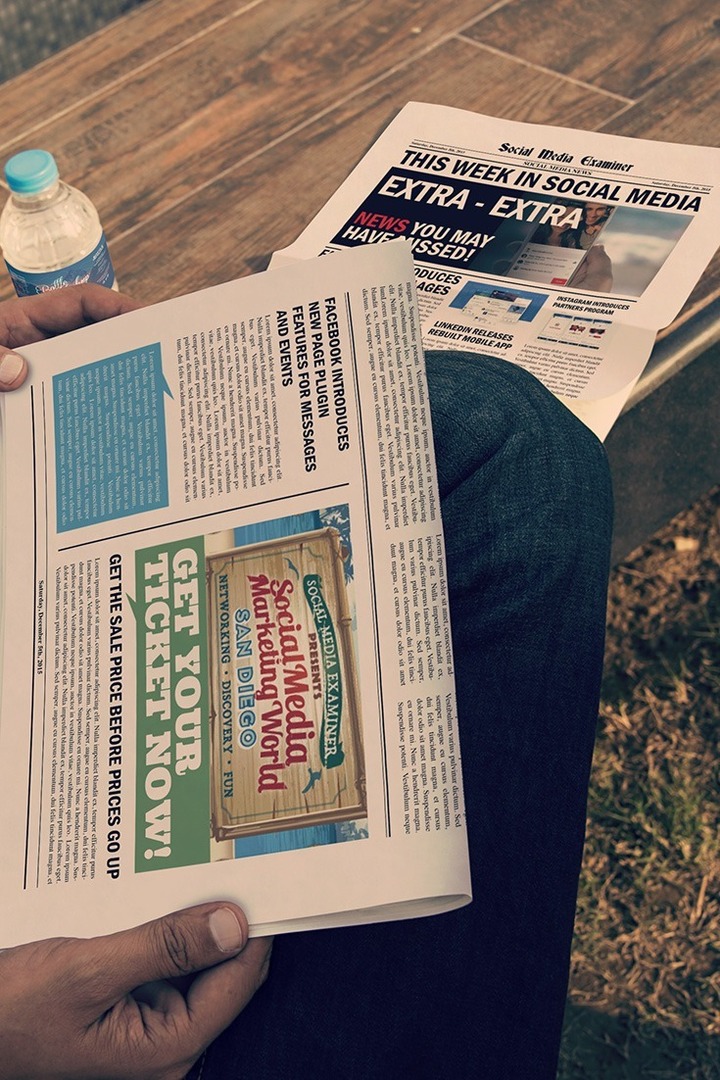Come aggiungere una firma digitale a un documento di Word
Microsoft Word Sicurezza Microsoft Eroe / / August 04, 2021

Ultimo aggiornamento il

Puoi aggiungere una firma digitale ai file di Office 365, inclusi i documenti di Microsoft Word. Ecco i passi da compiere per far sì che ciò accada.
Una firma digitale è un timbro di autenticazione elettronico e crittografato che puoi aggiungere a diversi documenti elettronici, inclusi quelli creati in Microsoft Word. Spesso chiamato ID digitale, questo tipo di firma conferma che il documento è inalterato e proviene dal firmatario originale.
Una firma digitale viene creata utilizzando un certificato di firma e un'autorità di certificazione (CA). Il primo dimostra la tua identità e include un certificato e una chiave pubblica. Quest'ultimo è l'ente che emette e firma i certificati digitali e ne garantisce la validità. Inoltre, ha anche il potere di tracciare e revocare i certificati. I prestiti e altri documenti legali includono spesso le firme digitali, che consentono di eliminare i documenti cartacei.
È possibile acquistare certificati digitali da terze parti come
Aggiungi una firma digitale
Per includere un ID digitale in un documento di Word, utilizzi una riga della firma. L'autore del documento può personalizzare questa riga specificando il tipo di informazioni richieste. Al contrario, il destinatario della copia elettronica del file vede la riga della firma e notifica che è richiesta la sua firma.
Per comodità, il firmatario può digitare una firma, selezionare un'immagine di una firma inchiostrata o scrivere una firma utilizzando la funzione di inchiostrazione di un PC touch-screen. Quando il firmatario aggiunge una rappresentazione visibile di una firma al documento, viene aggiunta contemporaneamente una firma digitale per autenticare l'identità del firmatario.
Per aggiungere una riga di firma:
- Apri i tuoi Documento Word.
- Inserisci la tua puntatore nella posizione in cui si desidera creare una riga di firma.
- Scegliere Linea della firma sotto la scheda Inserisci nel gruppo Testo.
- Quindi, seleziona Linea di firma di Microsoft Office.
- Nel Configurazione della firma casella, aggiungere le informazioni che appariranno sotto la riga della firma, quindi fare clic su OK.
Componenti
Ciò comprende:
- Il firmatario suggerito: Il nome completo del firmatario
- Titolo del firmatario suggerito: Il titolo del firmatario, se presente.
- Indirizzo e-mail del firmatario suggerito: L'indirizzo e-mail del firmatario, se necessario.
- Istruzioni per il firmatario: Aggiungi istruzioni per il firmatario, ad esempio "Prima di firmare il documento, verifica che il contenuto sia corretto".
Considera le due caselle di controllo incluse:
- Consenti al firmatario di aggiungere commenti nella finestra di dialogo Firma: Consenti al firmatario di digitare uno scopo per la firma.
- Finalmente, Mostra la data del segno nella riga della firma: La data in cui il documento è stato firmato apparirà con la firma.
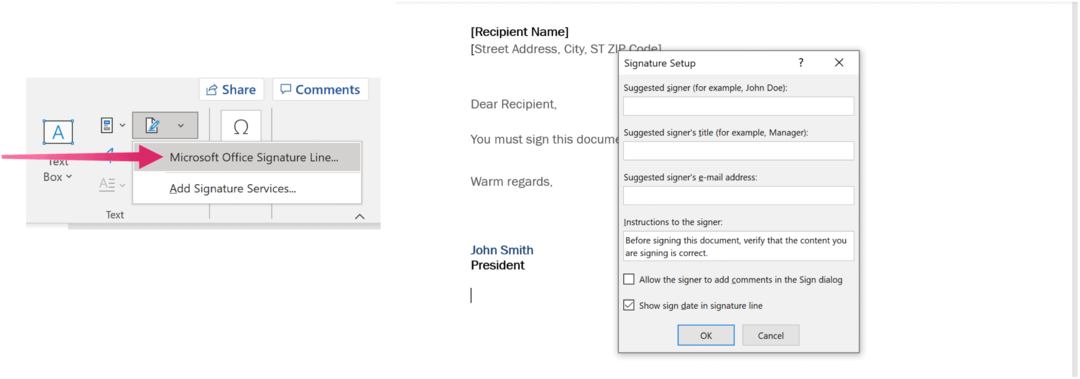
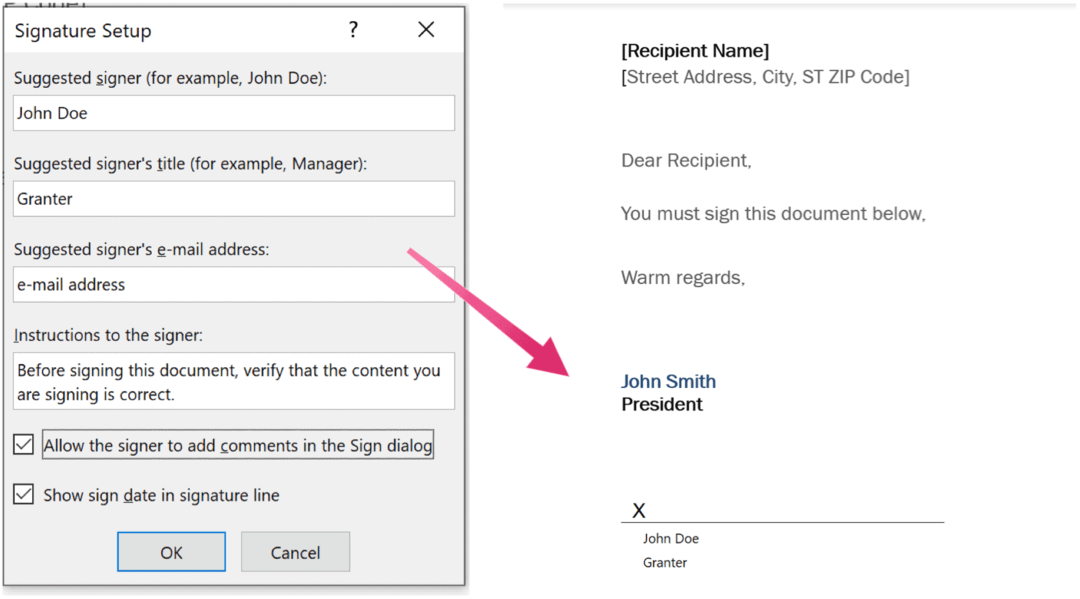
Aggiungi altre caselle di firma, se necessario. Se non lo hai già fatto, salva il documento. E ricorda, devi disporre di un certificato digitale di un ID digitale o di un fornitore di servizi di firma digitale.
Nota, solo il creatore del documento deve installare un certificato digitale, non il destinatario.
Inoltre, per eliminare una firma digitale da un documento:
- Per prima cosa, apri il Documento Word che contiene la firma visibile che si desidera rimuovere.
- Fare clic con il pulsante destro del mouse su linea della firma.
- Scegliere Rimuovi firma.
- Infine, fai clic su sì.
Aggiungi una firma invisibile
Inoltre, potresti prendere in considerazione l'aggiunta di una firma digitale invisibile a un documento di Word. Una volta apposte, queste firme garantiscono l'autenticità, l'integrità e l'origine del documento.
Per aggiungere una firma invisibile:
- Clicca il Filetab.
- Scegliere Informazioni.
- Selezionare Proteggi documento.
- Quindi, fare clic su Aggiungi una firma digitale.
- Scegliere ok.
- Digita lo scopo nel Scopo della firma di questa casella documenti.
- Scegliere Cartello.
Una volta firmato, il file diventa di sola lettura per impedire modifiche.
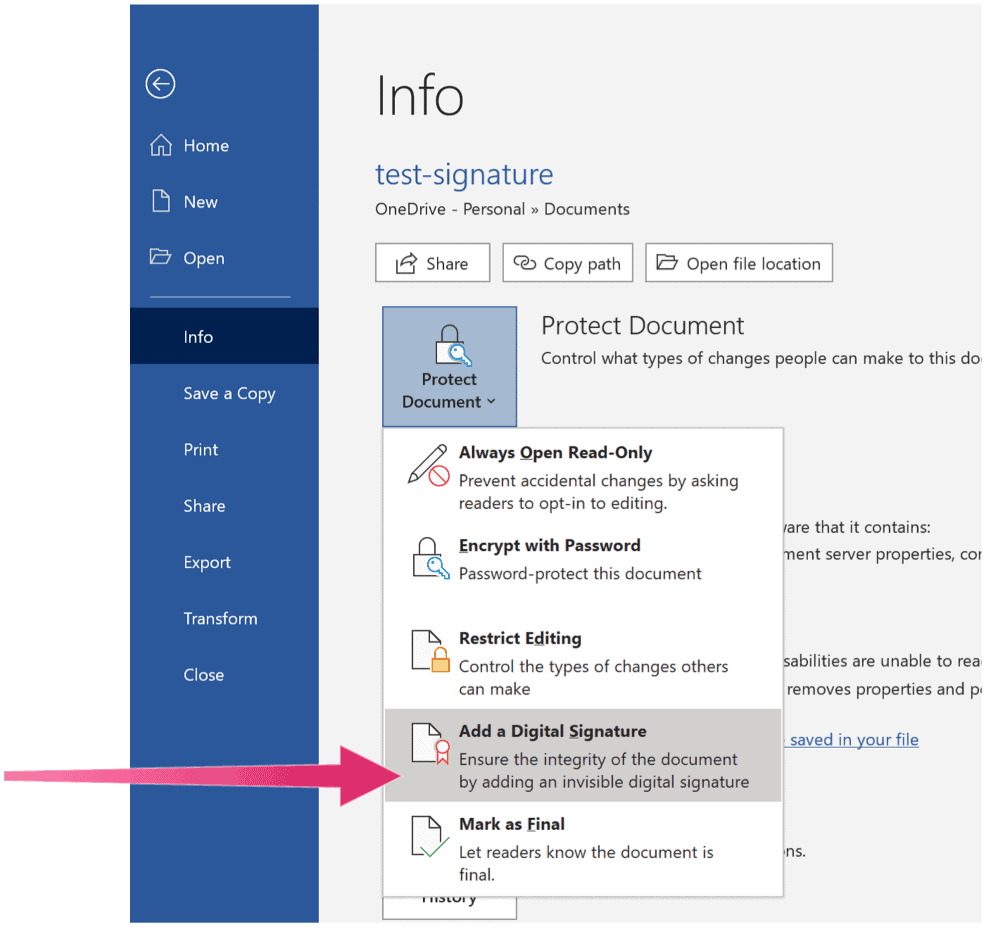
Rimuovere una firma digitale invisibile
Puoi eliminare una firma digitale invisibile in un documento di Word seguendo queste indicazioni:
- Apri il documento.
- Clic Informazioni.
- Quindi, scegli Visualizza firme.
- Clicca il freccia avanti al nome della firma che si desidera rimuovere.
- Selezionare Rimuovi firma.
- Clic sì.
La firma digitale è un servizio prezioso, che consente di firmare documenti legali a distanza e senza carta fisica. Una volta ottenuto un certificato digitale, puoi aggiungere firme digitali a documenti Word e altri file.
Come cancellare la cache, i cookie e la cronologia di navigazione di Google Chrome
Chrome fa un ottimo lavoro di memorizzazione della cronologia di navigazione, della cache e dei cookie per ottimizzare le prestazioni del browser online. Il suo è come...
Corrispondenza dei prezzi in negozio: come ottenere i prezzi online durante gli acquisti in negozio
Acquistare in negozio non significa dover pagare prezzi più alti. Grazie alle garanzie di abbinamento prezzo, puoi ottenere sconti online mentre fai acquisti in...
Come regalare un abbonamento Disney Plus con una carta regalo digitale
Se ti è piaciuto Disney Plus e vuoi condividerlo con altri, ecco come acquistare un abbonamento regalo Disney+ per...
La tua guida alla condivisione di documenti in Google Documenti, Fogli e Presentazioni
Puoi collaborare facilmente con le app basate sul Web di Google. Ecco la tua guida alla condivisione in Documenti, Fogli e Presentazioni Google con le autorizzazioni...